زمانی که با پرینترها سر و کار دارید باید منتظر ارورهای مختلفی در این دستگاه ها باشید. این ارورها به شما در خصوص یک سری ایرادات و مشکلات دستگاه هشدار می دهند و در برخی موارد با وجود این ارورها، پرینتر قادر به چاپ اسناد نیست. یکی از این مشکلات، پرینت اسپولر است.
زمانی که این ارور ایجاد می شود تمامی دستورات پرینت لغو شده و همزمان روی صفحه نمایش پرینتر پیغامی مبنی بر Print Spooler Service نمایش داده می شود. اما پرینت اسپولر چیست و چه نقشی در عملکرد پرینتر دارد و چرا مانع اجرای دستورات پرینت می شود؟ در این مقاله با نمایندگی اچ پی همراه باشید تا با مفهوم Print Spooler بیشتر آشنا شویم.

پرینت اسپولر چه نقشی در پرینترها دارد؟
Print Spooler در واقع یک سرویس است، یک سرویس اختصاصی در پرینترها که کار آن مدیریت کردن فایل های آماده برای چاپ شدن است. این سرویس همچنین مدیریت فایل های ارسال شده به پرینت سرور را هم به عهده دارد و با می توان دسترسی و استفاده همزمان چندین کاربر از پرینتر را مدیریت کرد.
در واقع نقش اصلی این سرویس در پرینترها امکان داشتن کنترل بیشتر روی صف چاپ و مدیریت کردن و اولویت بندی فایل ها برای پرینت است. به همین ترتیب سرویس پرینت اسپولر می تواند دستور چاپ یک سند را لغو کند یا کلا فرمان ارسال شده برای پرینت را حذف کند.
چطور پرینت اسپولر مشکل ساز می شود؟
شاید نقش اصلی این سرویس مدیریت و کنترل بهینه تر دستورات باشد، اما گاهی اوقات خود این سرویس Print Spooler می تواند موجب بروز مشکلاتی در عملکرد پرینتر شود. البته بروز مشکل در سرویس اسپولر خود به دلیل بروز مشکلاتی دیگر در پرینتر است که از جمله آنها می توان به خراب شدن درایور پرینتر یا اجرای یک سری از برنامه ها در پس زمینه ویندوز اشاره کرد. در این شرایط این سرویس دچار مشکل می شود و نمی تواند به درستی کار کند. در نتیجه دستورات پرینت ارسال نشده یا لغو می شوند و نمی توان با دستگاه پرینتر اسناد را چاپ کرد.
رفع مشکل Print Spooler از طریق دستور Run
یکی از گزینه هایی که برای رفع مشکل پرینت اسپولر و توقف این دستور می توان از آن استفاده کرد، اجرای دستور Run با زدن کلیدهای ترکیبی Windows + R است. حال در کادر محاوره ای باز شده عبارت msc را تایپ کرده و اینتر را بزنید. در مرحله بعدی یک پنجره باز می شود که در آن لیستی از گزینه ها را مشاهده خواهید کرد.
در این لیست به دنبال Print Spooler باشید و بعد از یافتن روی آن دو مرتبه کلیک کنید. حالا در لیستی که برای شما در سمت چپ صفحه نمایان می شود روی گزینه Stop بزنید تا به این ترتیب این سرویس را متوقف کنید. در همین مسیر با زدن گزینه start می توانید مجددا این سرویس را فعال کنید.
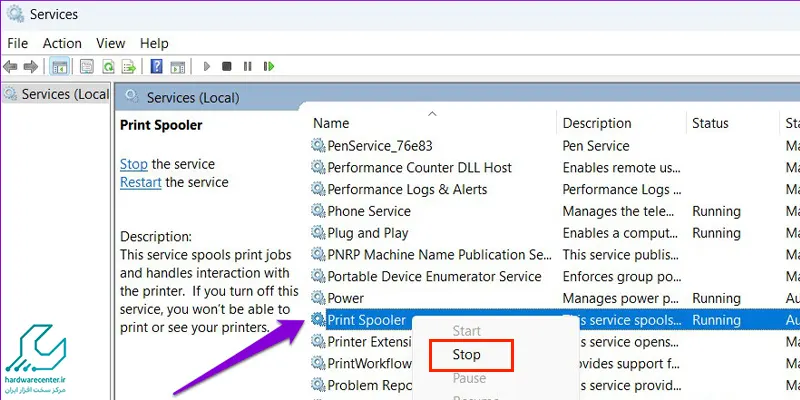
دسترسی به Print Spooler از طریق کنترل پنل
مسیر دومی که می توان از طریق آن به سرویس پرینت اسپولر دسترسی یافت و آن را متوقف کرد، کنترل پنل ویندوز است. از منوی استارت ویندوز وارد بخش کنترل پنل شده و در صفحه کنترل پنل به قسمت Administrative Tools بروید. حالا در پنجره ای که باز می شود قسمت Services را انتخاب کنید تا در آن بخش به پرینت اسپولر دسترسی یابید.
روی آن کلیک راست کنید و در منوی باز شده، Properties را انتخاب کنید. در صفحه Properties وارد تب General شوید و در قسمت Service Status برای متوقف کردن سرویس پرینت اسپولر روی گزینه stop بزنید. در پایان گزینه ok و سپس apply را زده تا این سرویس متوقف شود.
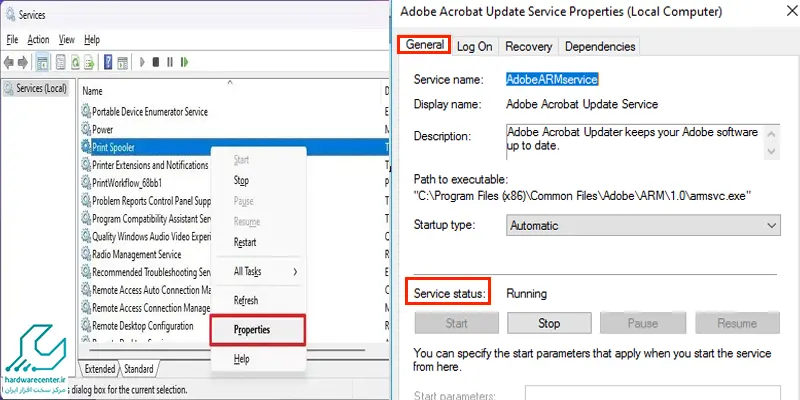
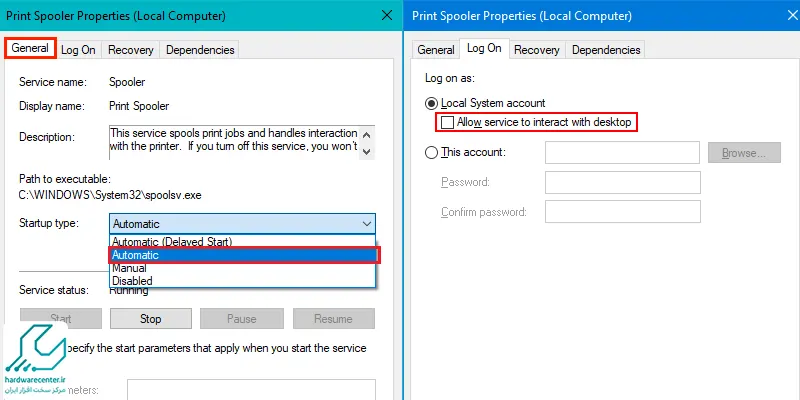
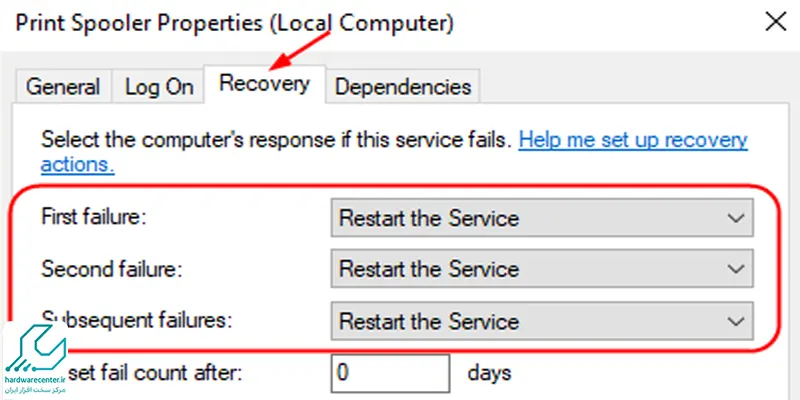
اگر مشکل پرینت اسپولر با متوقف کردن این سرویس برطرف نشد چه باید کرد؟
گاهی اوقات حتی با متوقف کردن این سرویس باز هم مشکلات مربوط به آن برطرف نمی شود. در این صورت چند راه حل زیر را می توان امتحان کرد تا با استفاده از آنها مشکلات پرینت اسپولر برطرف شود:
- در همان پنجره Print Spooler Properties، وارد قسمت general شوید و بخش Startup Type را روی حالت اتوماتیک قرار دهید
- سپس به تب Log On بروید و در آن بخش تیک گزینه Allow interaction with desktop را بزنید
- در مرحله بعدی تب Recovery را انتخاب کنید و در صفحه ای که باز می شود دو گزینه اول را روی حالت ریستارت سرویس قرار دهید و مدت زمان ها را روی یک تنظیم کنید
- یک بار سیستم را ریستارت کنید
احتمالا با انجام این مراحل باید مشکل به وجود آمده در سرویس Print Spooler برطرف شود. در غیر این صورت شاید نیاز باشد برای رفع مشکل کامل پرینتر تعمیرات نرم افزاری یا سخت افزاری را انجام دهید. برای مثال ممکن است درایورها به آپدیت شدن نیاز داشته باشند یا این که به تعمیر پرینتر و تعویض برخی قطعات آن نیاز داشته باشید.
